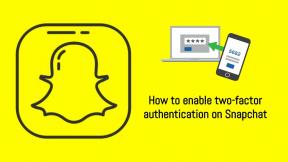Correction: Carrier Hub n'arrête pas de s'arrêter ou de planter
Miscellanea / / September 06, 2021
Ceux qui sont des utilisateurs d'opérateurs mobiles T-Mobile ou Sprint doivent connaître l'application « Carrier Hub ». C'est une application Android qui permet la voix sur Wi-Fi (VoWi-Fi), le Wi-Fi sécurisé sur les appareils qui utilisent le réseau de l'opérateur Sprint/T-Mobile. L'application fonctionne également comme une ingénierie de réseau pour les services et les problèmes signalés par les clients. Cependant, il semble que de nombreux utilisateurs rencontrent le Hub de transporteur L'application continue de s'arrêter ou de planter.
Si vous êtes également l'une des victimes et que vous souhaitez continuer à fonctionner ou éviter le problème de plantage, vous pouvez consulter ce guide de dépannage complet pour le résoudre. Pendant ce temps, certains utilisateurs rencontrent également l'avis d'erreur « l'application n'a pas pu être téléchargée » lors de son installation, ce qui semble un autre problème. Il peut y avoir plusieurs problèmes derrière le plantage ou l'arrêt de l'application sur les appareils Android.
Contenu des pages
-
Correction: Carrier Hub n'arrête pas de s'arrêter ou de planter
- 1. Forcer l'arrêt de l'application Carrier Hub
- 2. Mettre à jour l'application Carrier Hub
- 3. Vider le cache et le stockage de Carrier Hub
- 4. Désactiver l'accès à l'utilisation de Carrier Hub
- 5. Désinstaller les mises à jour de Carrier Hub
- 6. Réinitialiser les préférences de l'application
- 7. Réinstaller l'application Carrier Hub
- 8. Essayez de désactiver l'application Carrier Hub
- 9. Effectuer une réinitialisation d'usine
- 10. Désinstaller Carrier Hub à l'aide de la commande ADB
Correction: Carrier Hub n'arrête pas de s'arrêter ou de planter
En parlant de l'application Carrier Hub, elle demande essentiellement l'historique de l'appareil et de l'application, les paramètres de données cellulaires, l'emplacement services, application téléphonique, fichiers multimédias, stockage interne, informations Wi-Fi, identifiant de l'appareil et informations sur les appels, etc. autorisations sur votre Android dispositif. Pendant ce temps, l'application peut également causer plusieurs problèmes tels que les coupures d'appels, les messages texte, la connexion d'appels, décharge de la batterie, consommation de données mobiles, performances système réduites, problèmes de sonnerie d'alarme aléatoire, etc.

Maintenant, plusieurs utilisateurs ont commencé à signaler que leur application Carrier Hub semble se bloquer ou s'arrêter fréquemment, ce qui est frustrant pour quiconque. Cela peut être très ennuyeux si vous travaillez sur votre téléphone. Plus important encore, le message d'erreur ne donne pas vraiment de raison spécifique derrière cela. Ainsi, les utilisateurs concernés se sont séparés pour savoir quoi faire ensuite. Heureusement, nous avons mentionné quelques solutions de contournement qui devraient vous aider.
1. Forcer l'arrêt de l'application Carrier Hub
Parfois, l'application ou ses services peuvent s'exécuter en arrière-plan pendant un certain temps sans votre intention et à chaque fois que l'application processus bloqués pour récupérer des informations ou se connecter au serveur, il peut commencer à entrer en conflit avec le système de votre appareil ou tout autre applications. Il est donc toujours recommandé de fermer l'application correctement et de forcer son arrêt pour rouvrir l'application.
- Allez au Paramètres sur votre combiné > Tapez sur Applications et notifications.
- Localisez le Hub de transporteur app dans la liste et appuyez dessus pour ouvrir la page Infos sur l'application.
- Maintenant, appuyez sur le « Forcer l'arrêt » option > Si vous y êtes invité, confirmez l'action.
- Enfin, redémarrez votre appareil et ouvrez l'application Carrier Hub.
2. Mettre à jour l'application Carrier Hub
Si le redémarrage de votre téléphone ne vous est pas utile, assurez-vous de mettre à jour l'application Carrier Hub. Vous devez vous rendre sur l'application Google Play Store > Rechercher Carrier Hub et vérifier si la dernière mise à jour est disponible ou non. Parfois, une version obsolète de l'application Carrier Hub peut également entraîner plusieurs problèmes de stabilité ou de performances. Si la mise à jour est disponible, installez-la simplement.
- Ouvrez le Google Play Store application > Appuyez sur le icône à trois points dans le coin supérieur droit. [icône de profil]
- Aller à Mes applications et jeux > Ici, vous découvrirez Hub de transporteur si une mise à jour est disponible.
- Appuyez sur Mettre à jour à côté de Carrier Hub > Il installera automatiquement la mise à jour.
Une fois mis à jour vers la dernière version, lancez l'application Carrier Hub et vérifiez si le problème de plantage a été corrigé ou non. Sinon, vous pouvez suivre la méthode suivante.
3. Vider le cache et le stockage de Carrier Hub
La deuxième chose que vous pouvez faire est simplement de vider le cache de l'application Carrier Hub et les données de stockage du menu des paramètres pour actualiser le cache et le stockage de l'application en cas de conflit. Parfois, un cache d'application ou des données corrompus peuvent provoquer de tels problèmes de blocage. Faire cela:
- Accédez à l'appareil Paramètres menu > Tapez sur Applications et notifications.
- Appuyez sur Voir toutes les applications option pour afficher toutes les applications installées sur votre appareil.
- Ensuite, recherchez et sélectionnez Hub de transporteur dans la liste > Tapez sur Stockage et cache.
- Appuyez sur Vider le cache pour supprimer les données mises en cache.
- Maintenant, appuyez sur Effacer le stockage et sélectionnez d'accord pour supprimer les données de stockage de l'application du téléphone.
- Revenez une fois à la page d'informations sur l'application et sélectionnez Forcer l'arrêt de l'application Carrier Hub.
- Si vous y êtes invité, confirmez le processus et rouvrez l'application Carrier Hub pour rechercher le problème.
S'il vous demande de vous connecter à votre compte Google, faites de même.
Annonces
4. Désactiver l'accès à l'utilisation de Carrier Hub
L'application Carrier Hub suit essentiellement vos données d'utilisation et les apporte pour résoudre les problèmes liés aux clients s'ils sont signalés. Si vous le souhaitez, vous pouvez simplement désactiver l'accès aux données d'utilisation de l'application Carrier Hub en suivant les étapes ci-dessous :
- Accédez à l'appareil Paramètres menu > Rechercher Accès aux données d'utilisation dans la barre de recherche.
- Ensuite, vous devrez localiser le Hub de transporteur app dans la liste et appuyez dessus.
- Si l'accès à l'utilisation est déjà activé, il suffit de l'éteindre.
- Enfin, redémarrez votre appareil et vérifiez si cela résout le problème Carrier Hub continue de s'arrêter ou de se bloquer.
5. Désinstaller les mises à jour de Carrier Hub
Il est également possible que la mise à jour récemment installée de l'application Carrier Hub présente des problèmes de stabilité ou des bogues qui déclenchent essentiellement le blocage de l'application. Si vous ressentez également la même chose, assurez-vous de désinstaller la mise à jour de l'application Carrier Hub en suivant les étapes ci-dessous :
- Ouvrez le Paramètres menu sur votre téléphone Android.
- Appuyez sur Applications et notifications > Sélectionnez Voir toutes les applications pour afficher toutes les applications installées sur votre appareil.
- Maintenant, assurez-vous de localiser et de sélectionner le Hub de transporteur app de la liste.
- Rendez-vous dans le coin supérieur droit de l'écran et appuyez sur le icône à trois points menu.
- Ici, appuyez sur le Désinstaller les mises à jour option pour revenir à la version précédente de l'application.
6. Réinitialiser les préférences de l'application
En effectuant l'option "Réinitialiser les préférences de l'application" dans le menu Paramètres de votre appareil Android, vous pourrez restaurer les paramètres de l'application à l'état d'usine par défaut. Parfois, des paramètres ou une configuration d'application inappropriés peuvent causer plusieurs problèmes. Pour faire ça:
Annonces
- Vous pouvez simplement ouvrir le Paramètres menu > Tapez sur Applications et notifications.
- Appuyez sur le icône à trois points menu dans le coin supérieur droit.
- Sélectionner Réinitialiser les préférences de l'application > Si vous y êtes invité, confirmez l'action.
- Enfin, assurez-vous de redémarrer votre appareil et ouvrez l'application Carrier Hub pour vérifier le problème.
7. Réinstaller l'application Carrier Hub
Si vous pensez que votre application Carrier Hub a des problèmes ou est corrompue ou en conflit avec toute autre application tierce, vous devez désinstaller et réinstaller l'application Carrier Hub correctement.
Nous devons également mentionner que si, au cas où, l'application Carrier Hub est préinstallée sur votre combiné particulier, vous ne pourrez peut-être pas la désinstaller normalement. Dans ce scénario, vous pouvez simplement le désactiver ou vous pouvez utiliser le Application de suppression d'applications système (nécessite un accès root) sur votre appareil.
Vous devez donc suivre les étapes suivantes pour essayer de le désinstaller normalement :
- Ouvrez le Google Play Store application > Rechercher le Application Carrier Hub. [Lien direct ici]
- Appuyez dessus pour ouvrir l'aperçu de l'application ou la page d'installation.
- Maintenant, appuyez sur Désinstaller pour supprimer l'application de votre téléphone.
- Attendez ensuite quelques secondes et appuyez sur Installer pour le réinstaller.
8. Essayez de désactiver l'application Carrier Hub
Si, dans ce cas, l'option de désinstallation n'est pas disponible pour votre appareil sur le Google Play Store, cela signifie que l'application a été préinstallée par le fabricant avec le contrat d'opérateur Sprint/T-Mobile.
Par conséquent, vous pouvez essayer de le désactiver en suivant les étapes ci-dessous :
- Accédez à l'appareil Paramètres menu > Tapez sur Applications et notifications.
- Appuyez sur le icône de trois points verticaux menu dans le coin supérieur droit.
- Ensuite, appuyez sur Afficher les applications système (Afficher toutes les applications) > Localisez le Hub de transporteur application.
- Appuyez dessus pour ouvrir la page d'informations sur l'application > Appuyez sur Désactiver.
- Si vous y êtes invité, confirmez l'action et redémarrez votre combiné pour rechercher le problème.
9. Effectuer une réinitialisation d'usine
Si rien ne semble fonctionner pour vous, assurez-vous d'effectuer une réinitialisation d'usine de votre appareil pour éliminer tout type de problème système, de cache, etc. Mais gardez à l'esprit que la réinitialisation d'usine effacera toutes vos données de stockage interne et les applications ou jeux installés. Alors, assurez-vous de faire une sauvegarde complète des données qui est importante pour vous. Ensuite, vous pouvez suivre les étapes ci-dessous :
- Allez au Paramètres menu sur votre combiné.
- Appuyez sur Général (Gestion générale) > Tapez sur Réinitialiser.
- Sélectionner Réinitialisation des données d'usine > Si vous y êtes invité, appuyez sur Réinitialiser à nouveau et vous devrez peut-être saisir le code PIN ou le mot de passe de votre appareil (le cas échéant).
- Ensuite, appuyez sur Tout supprimer, et votre téléphone sera réinitialisé.
- La réinitialisation complète de votre appareil et son redémarrage automatique peuvent prendre un certain temps. Alors, ayez un peu de patience.
- Une fois votre appareil redémarré, vous devrez suivre le processus de configuration initiale.
- Connectez-vous à votre compte Google existant ou créez-en un nouveau.
- Rendez-vous sur l'application Google Play Store et installez l'application Carrier Hub si elle n'est pas préinstallée sur votre téléphone.
- Vous êtes prêt à partir.
10. Désinstaller Carrier Hub à l'aide de la commande ADB
En dernier recours, si vous êtes épuisé de suivre toutes les méthodes et que l'application Carrier Hub continue de planter ou de s'arrêter assez souvent, assurez-vous de désinstaller l'application à l'aide de la commande ADB. ADB est un outil en ligne de commande qui fonctionne très bien avec les appareils Android en utilisant l'ordinateur connectant les deux appareils. Découvrez les étapes suivantes ci-dessous :
- Accédez à l'appareil Paramètres menu > Tapez sur Système.
- Appuyez sur A propos du téléphone > Appuyez sur le Numéro de build et appuyez en continu 7 fois pour activer Options de développeur. [les étapes pour accéder au numéro de build sur certains appareils peuvent varier en fonction de la marque ou du modèle]
- Une fois activé, retournez à l'écran principal Paramètres menu > Tapez sur Options de développeur pour l'ouvrir.
- Ensuite, allumez le débogage USB option > Télécharger les outils ADB et fastboot sur votre ordinateur.
- Extrayez le fichier zip compressé dans un dossier sur le PC et ouvrez-le.
- Connectez votre combiné au PC à l'aide d'un câble USB et attendez qu'il soit détecté par le système.
- Maintenant, assurez-vous d'appuyer et de maintenir enfoncée la touche Maj du clavier et de cliquer avec le bouton droit dans une zone vide à l'intérieur du dossier.
- Cliquer sur « Ouvrir la fenêtre Powershell ici » dans le menu contextuel > Si vous y êtes invité par l'UAC, cliquez sur Oui pour autoriser le privilège d'administrateur.
- Tapez ensuite la commande suivante et appuyez sur Entrer pour vérifier l'appareil connecté dans ADB :
appareils adb
- Si vous obtenez un ID de périphérique aléatoire dans la fenêtre d'invite de commande, cela signifie que le périphérique est correctement connecté en mode ADB.
- Maintenant, assurez-vous de copier/coller la ligne de commande suivante et appuyez sur Entrer pour supprimer le package d'applications Carrier Hub de votre appareil :
adb shell pm désinstallation –utilisateur 0 com.sprint.ms.smf.services
- Attendez quelques secondes et déconnectez votre appareil > Enfin, redémarrez le combiné.
L'application Carrier Hub doit être désinstallée de votre appareil maintenant. Prendre plaisir!
C'est ça, les gars. Nous espérons que ce guide vous a été utile. Pour d'autres questions, vous pouvez commenter ci-dessous.